Playlist'ler oluşturmak, YouTube'daki içeriklerinizi çekici ve düzenli bir şekilde sunmanın önemli bir adımıdır. Bu rehberde kendi Playlist'lerinizi nasıl oluşturabileceğinizi, yönetebileceğinizi ve uyarlayabileceğinizi göstereceğim, böylece kullanıcı deneyimini geliştirebilir ve izleyici bağlılığını artırabilirsiniz.
Önemli bulgular
- Videoları kolayca oluşturabilir ve uyarlayabilirsiniz.
- Playlist'leriniz için gizlilik ayarları esnektir.
- Playlist'i düzenli olarak güncellemeyi ve organize etmeyi deneyin.
- Katılımcılarla çalışmak Playlist düzenleme işlemini büyük ölçüde kolaylaştırabilir.
Yeni bir Playlist oluşturma
Yeni bir Playlist oluşturmak için öncelikle eklemek istediğiniz bir videoya ihtiyacınız var. Oluşturma sürecinde kullandığınız video önemli olmadığından, işlemi başlatmak için herhangi bir video seçin ve sağ alttaki "Kaydet" düğmesine tıklayın.
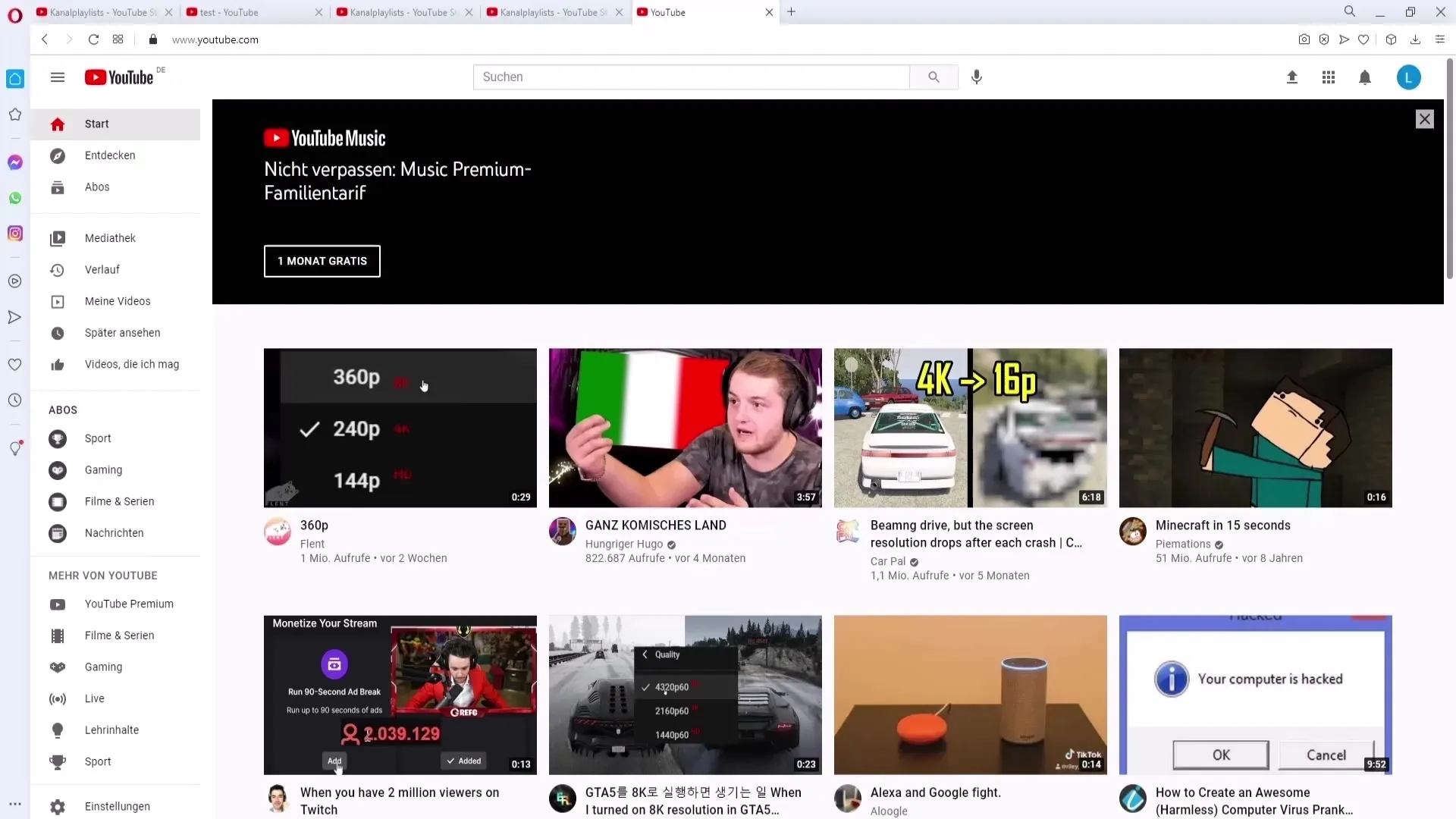
Ardından, videoyu var olan bir Playlist'e atayabilir veya doğrudan yeni bir Playlist oluşturabilirsiniz. Bu menüde Playlist'e "Daha sonra izlemek üzere" gibi bir isim vererek ileride izlemek istediğiniz videoları toplayabilirsiniz.
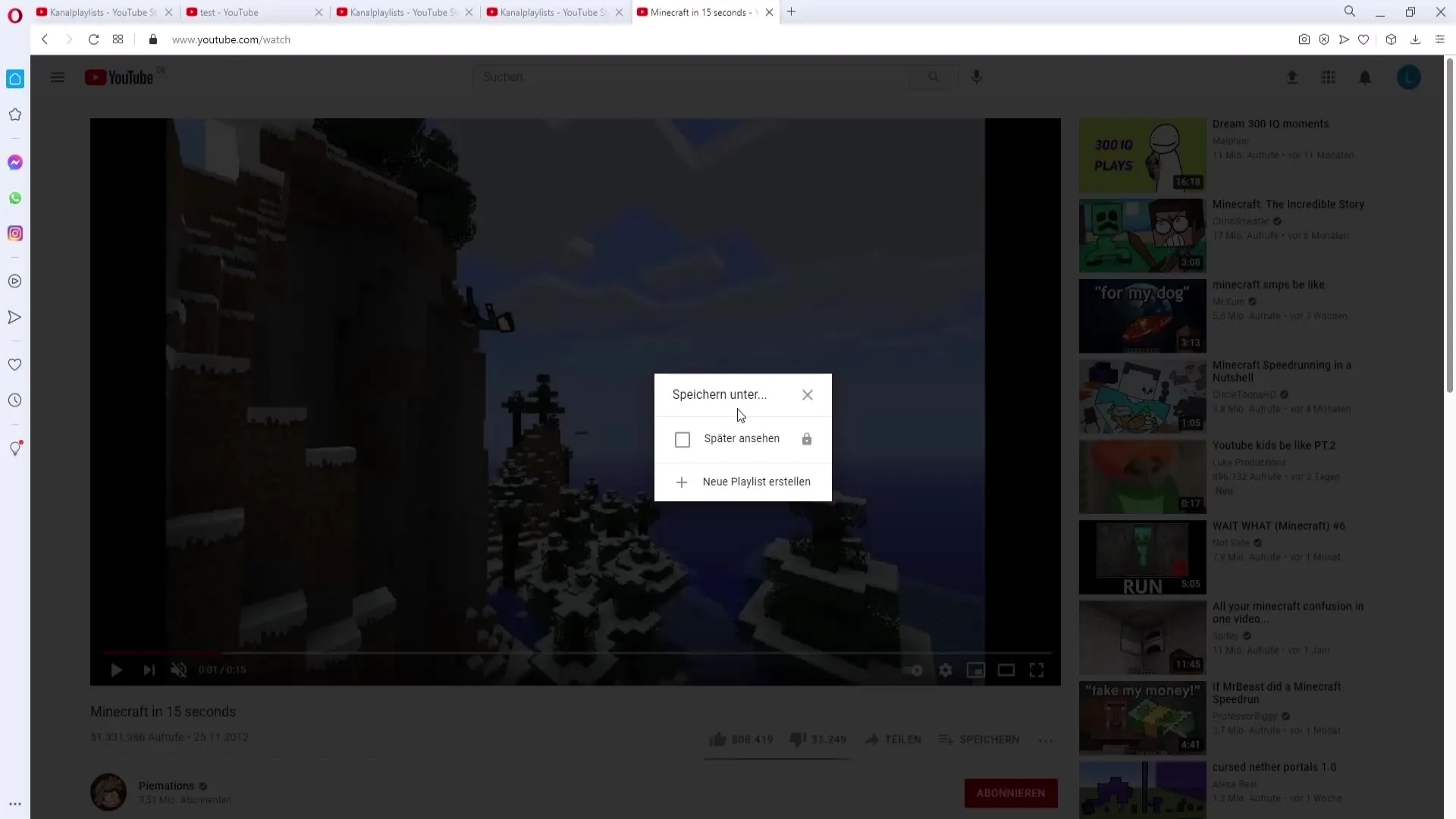
Doğru gizlilik ayarlarını seçmek önemlidir. Üç seçeneğiniz var:
- Özel - Sadece siz bu Playlist'i görebilirsiniz.
- Listelenmeyen - Yalnızca bağlantıya sahip kişiler Playlist'i görebilir.
- Açık - Kanalınızdaki herkes Playlist'i görebilir.
Seçeneği "Açık" olarak işaretleyin ve "Oluştur" düğmesine tıklayın. Artık başarılı bir şekilde yeni bir Playlist oluşturdunuz.
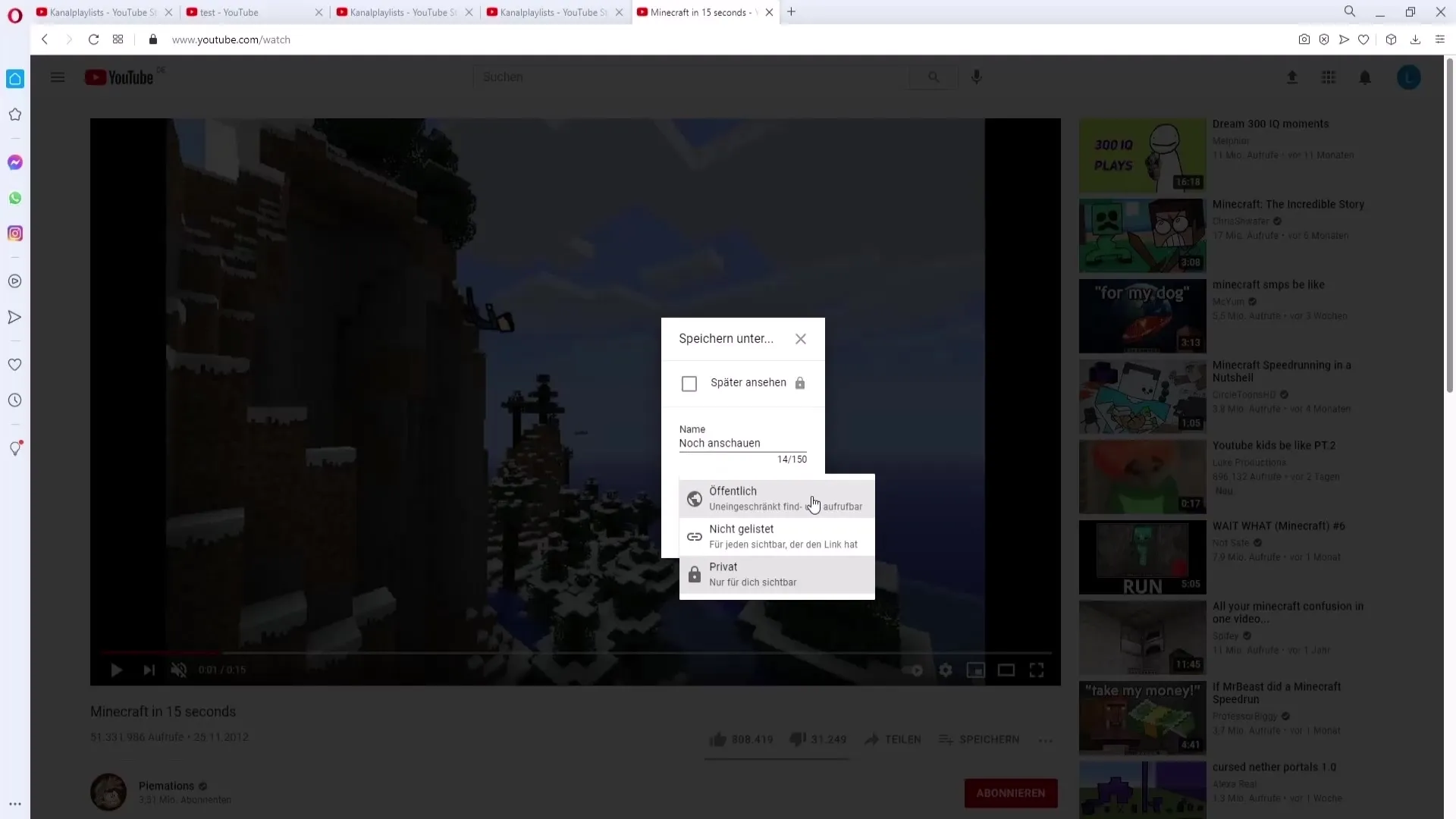
Playlist'e video ekleme veya kaldırma
Daha fazla video eklemek için, eklemek istediğiniz videoya tekrar gidin. Videoyu Playlist'e eklemek için "Playlist'e Ekle" onay kutusunu işaretleyebilirsiniz. Bir videoyu kaldırmak istiyorsanız, işareti kaldırabilirsiniz.
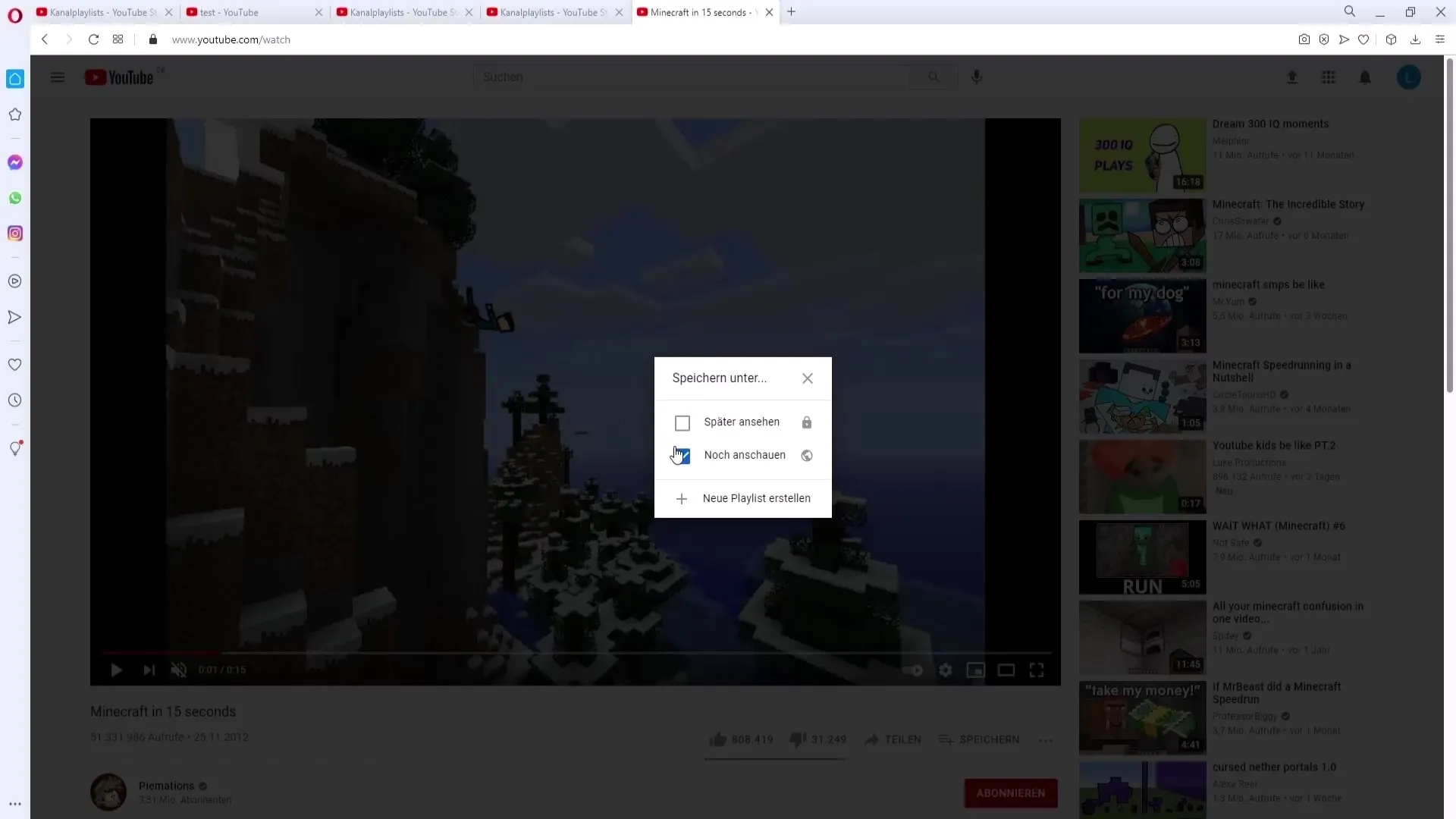
Playlist'inizi yönetme
Playlist'lerinizi etkili bir şekilde yönetmek için kanalınıza gidin ve YouTube Stüdyosunu açın. Düzenlemek istediğiniz Playlist'i seçin ve burada yeni Playlist'ler oluşturabilir veya mevcutları yönetebilirsiniz.
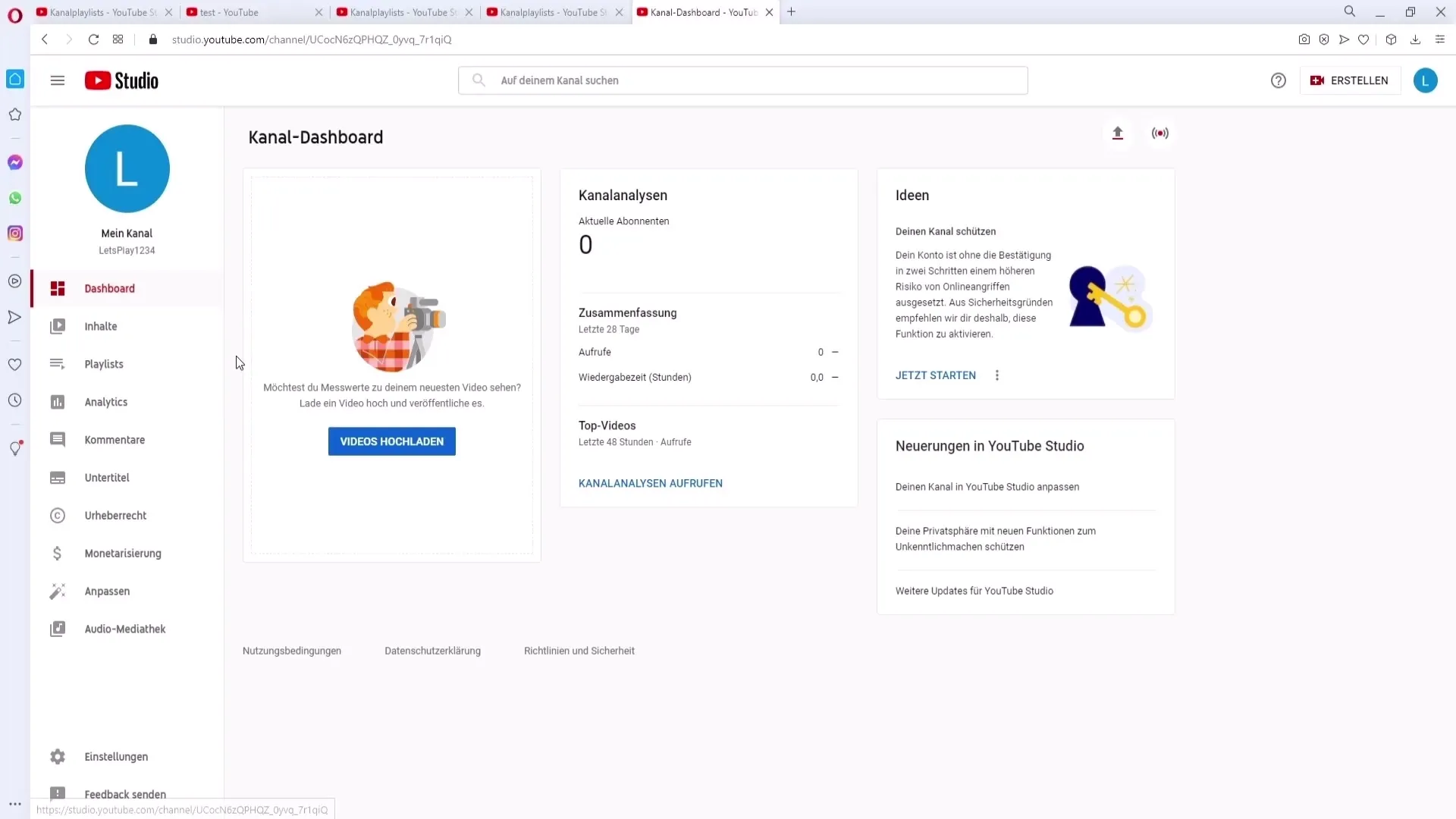
Yönetim menüsünde tüm Playlist'lerinizi bir arada görebilirsiniz. Özel Playlist'leri daha hızlı bulmak için adlarına göre filtreleyebilirsiniz.
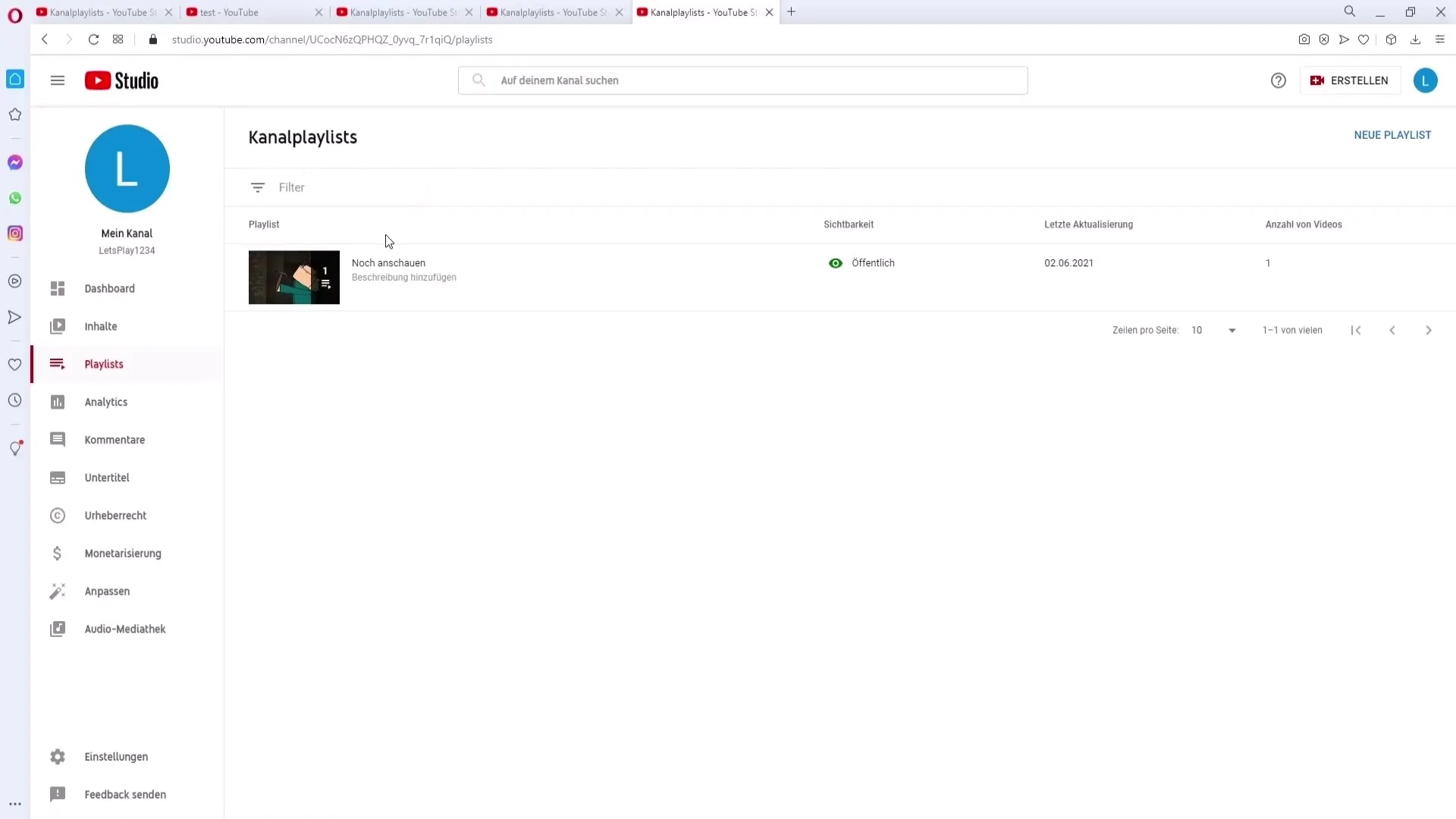
Bir Playlist'i seçtikten sonra farklı seçenekleriniz vardır: Playlist'i "Karışık Çal" veya videoları doğrudan görüntüden çıkararak her seferinde düzenleme menüsüne geri dönmeden çıkarabilirsiniz.
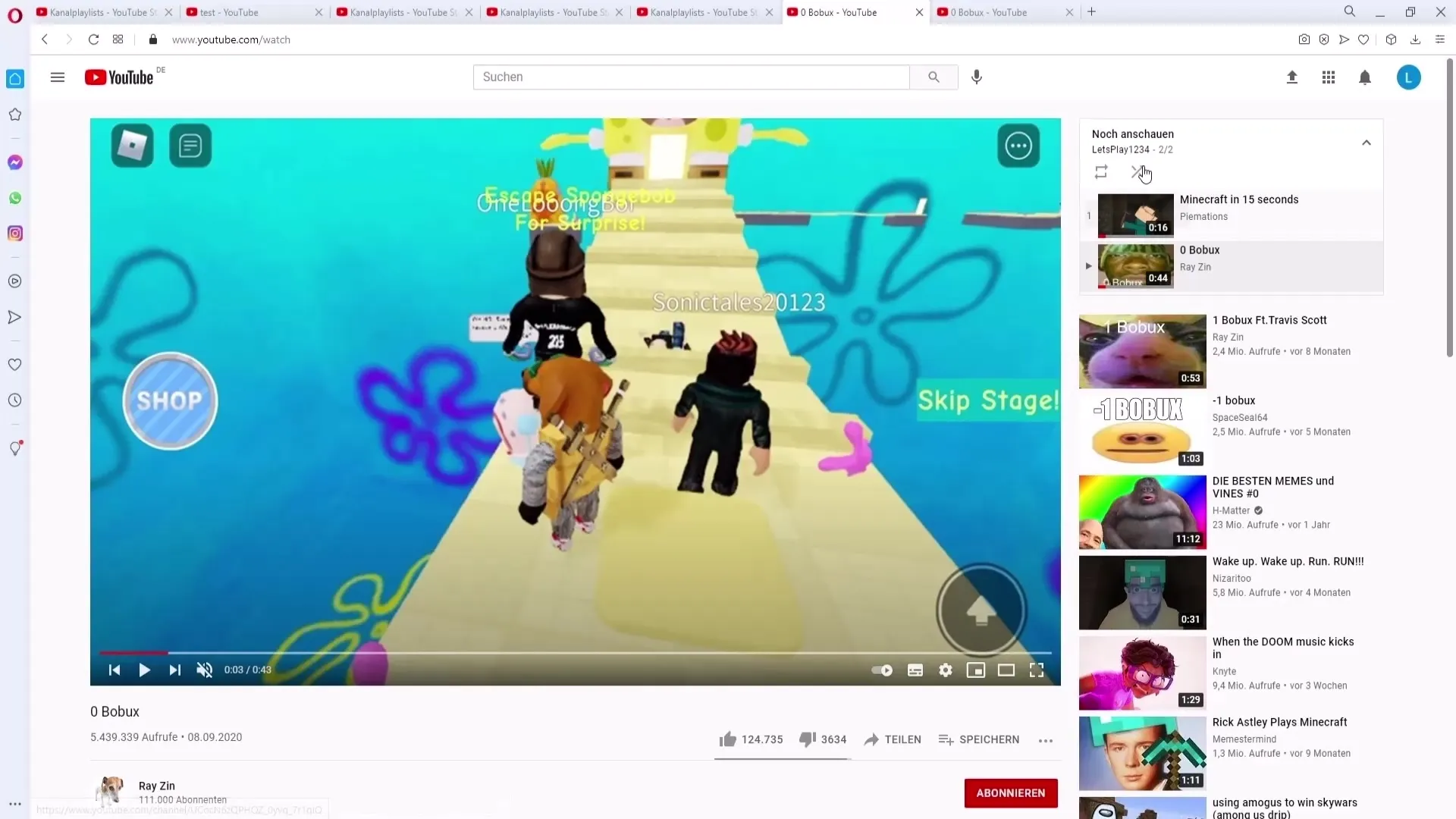
Ayarlar ve Uyarlamalar Yapma
Playlist'i özelleştirmek istiyorsanız, ayarları düzenlemek için "Kalem" üzerine tıklayabilirsiniz. Burada Playlist'in adını, video sayısını ve görünürlüğünü değiştirebilirsiniz.
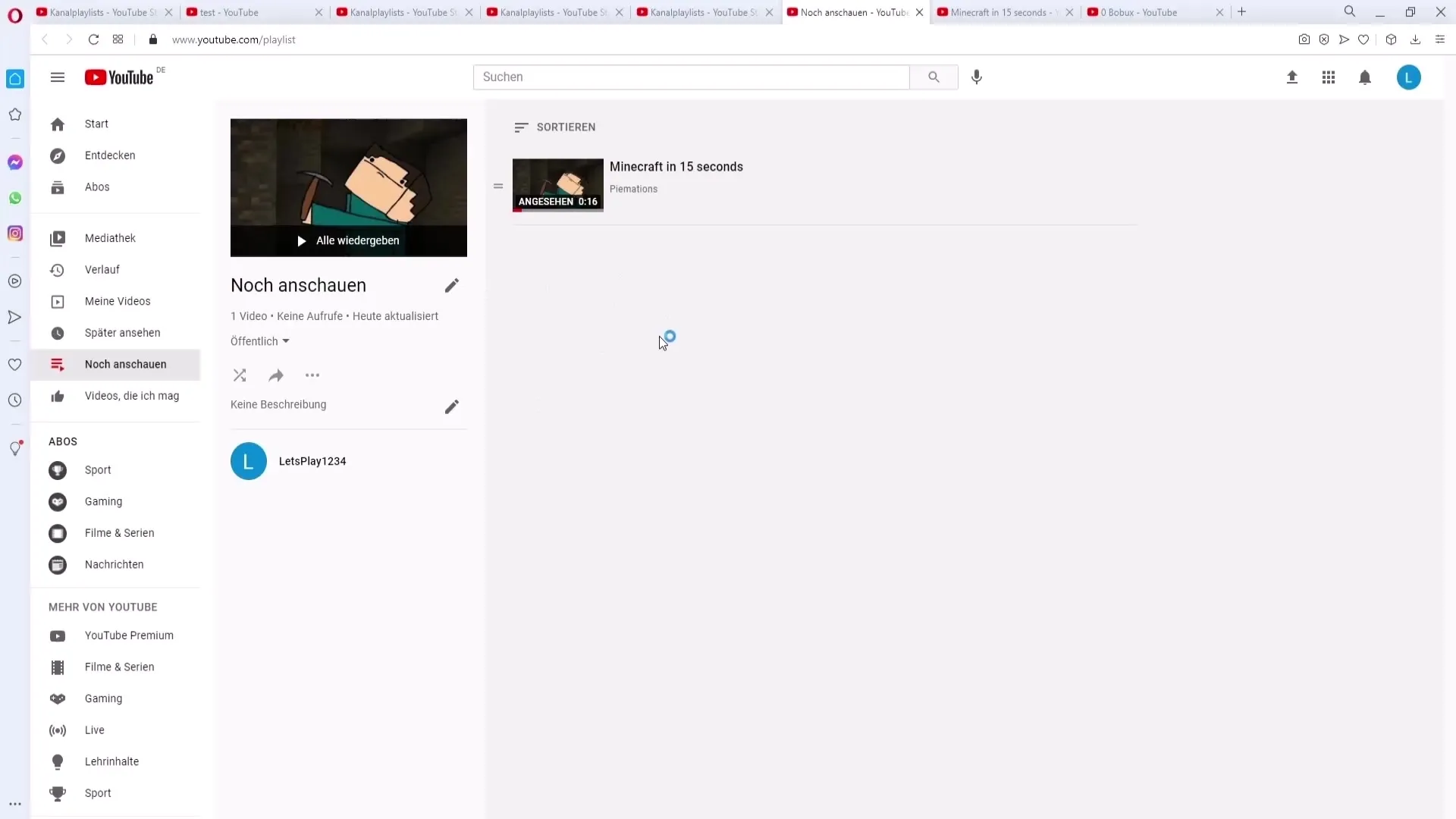
Playlist'i paylaşmak da karmaşık değildir. "Paylaş" seçeneğine tıklayarak istediğiniz platformu seçebilir veya arkadaşlarınıza doğrudan göndermek için bağlantıyı kopyalayabilirsiniz.
Ayrıca, Playlist'inizi başkalarıyla birlikte düzenlemek istiyorsanız ortak düzenleme ayarlarını etkinleştirebilirsiniz. Çalışma arkadaşlarının videolar eklemesine izin verebilirsiniz, bu da süreci büyük ölçüde kolaylaştırır.
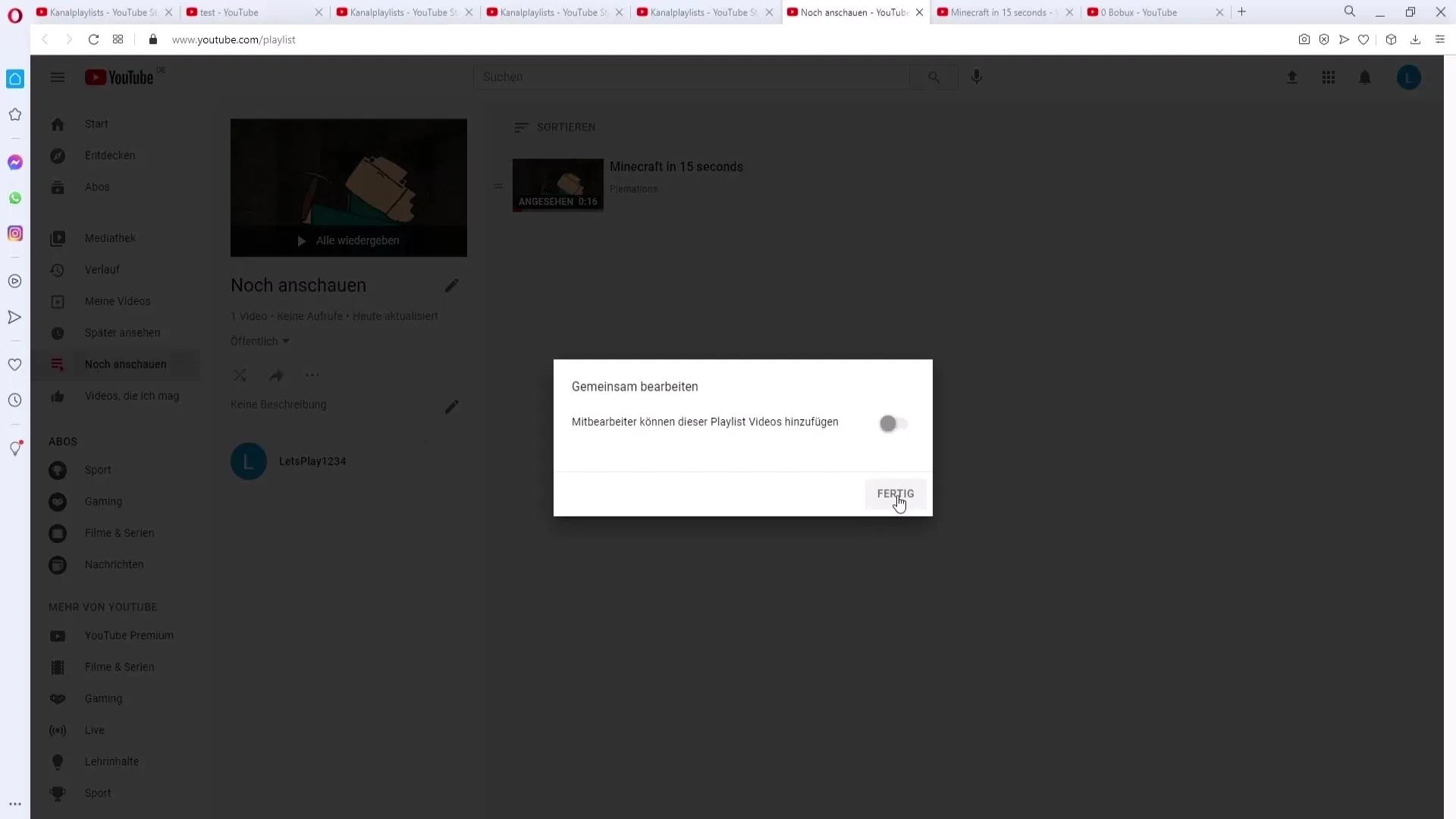
Çalma listesini sil veya arşivle
Bir çalma listesine artık ihtiyaç duymuyorsan, onu kolayca silebilirsin. Ayrıca içeriğin bir genel bakışını izleyicilere sağlamak için yardımcı olabilecek bir açıklama eklemenin mümkün olduğu da unutulmamalıdır.
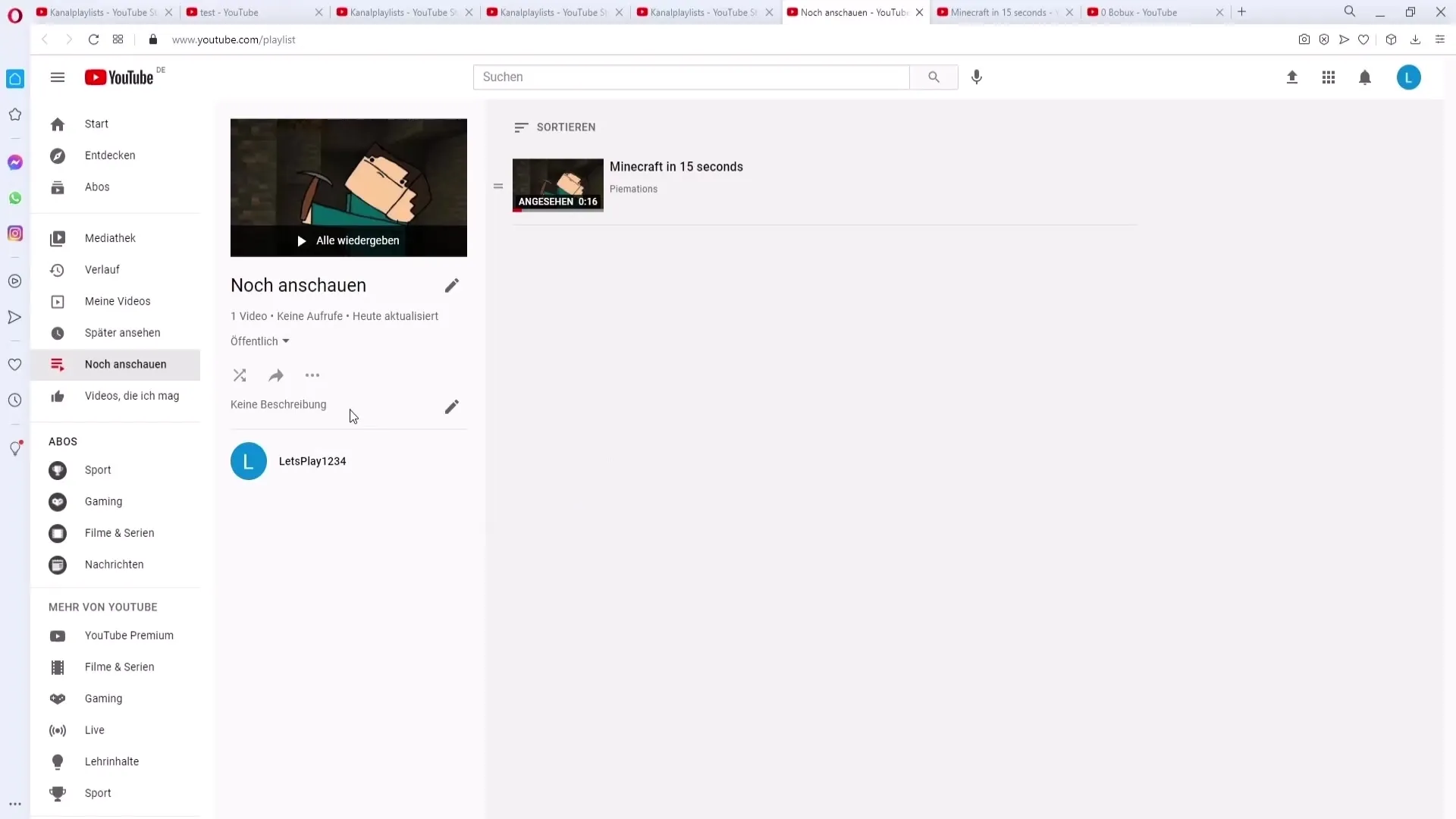
Çalma listesi içindeki videoları sıralamak da pratik bir işlevdir. Videoları tarihe veya alfabetik sıraya göre düzenleyerek kendinize genel bir bakış sağlayabilirsiniz.
Nihayetinde, çalma listesi için hangi video resminin kullanılacağını da belirleyebilirsin. Bunun için sadece kullanmak istediğin videoya tıklaman yeterlidir.
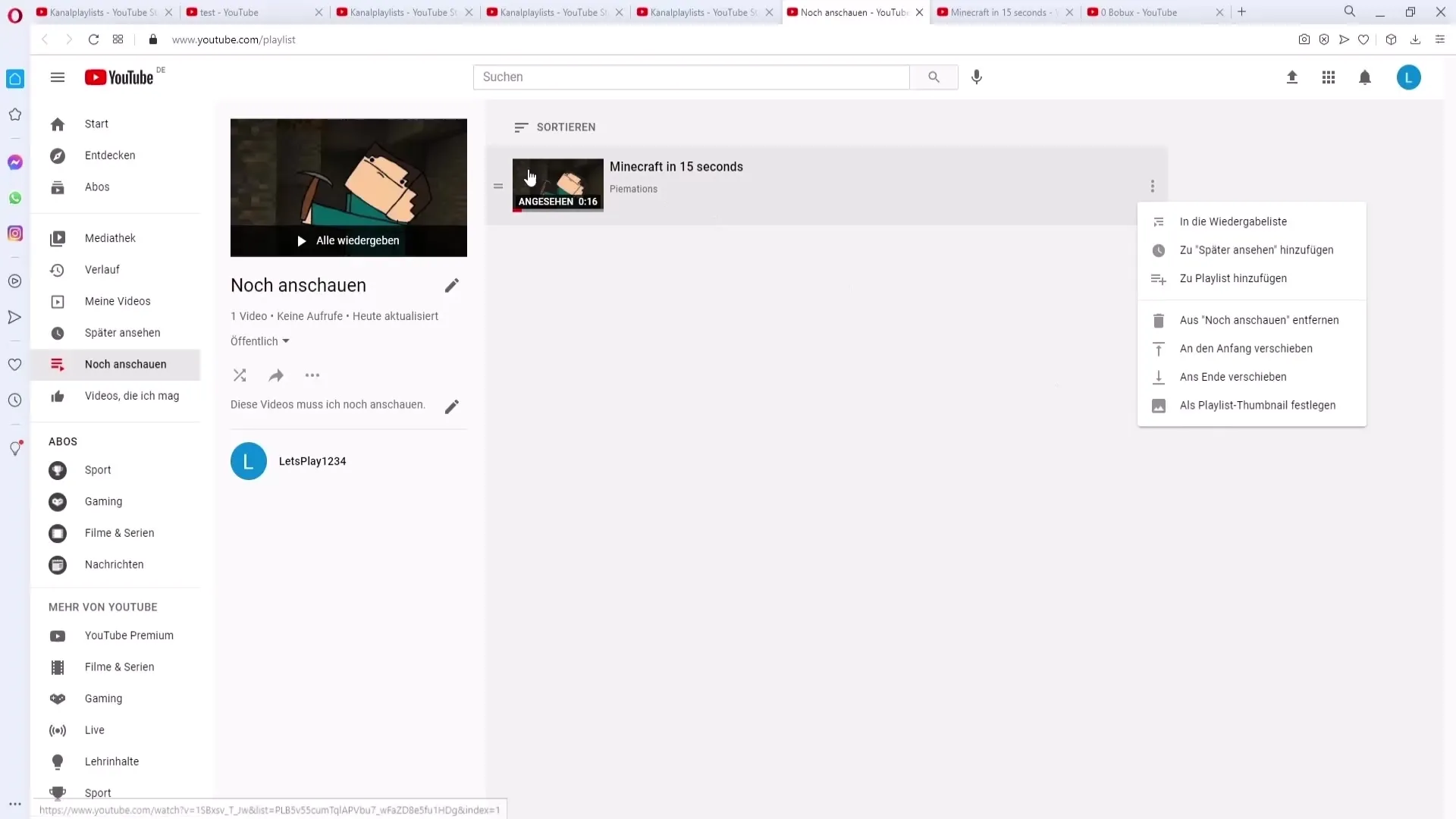
Özet
Bu kılavuz kapsamında YouTube'da çalma listeleri oluşturmayı, yönetmeyi ve özelleştirmeyi öğrenebildiniz. Verilen adımlarla içeriklerinizi daha yapılandırılmış ve çekici bir şekilde sunabilir, bunun sadece kullanıcı deneyimini iyileştirmekle kalmayıp izleyici bağlılığınızı artırabileceğini unutmamalısınız.
Sık Sorulan Sorular
YouTube çalma listeleri ne gibi avantajlar sunar?YouTube çalma listeleri, içerikleri yapılandırmaya, görünürlüğü artırmaya ve izleyici bağlılığını yükseltmeye yardımcı olur.
Bir çalma listesindeki videoları diğerine nasıl aktarabilirim?İlgili çalma listesini seç ve videoları başka bir çalma listesine aktarmak için "Tümünü ekle" işlevini kullan.
Çalma listemin görünürlüğünü sonra nasıl değiştirebilirim?Evet, çalma listesinin görünürlüğünü istediğiniz zaman ayarlar bölümünde değiştirebilirsiniz.
Birine çalma listeme erişim izni nasıl eklerim?"Ortak düzenleme" seçeneğini etkinleştirerek çalma listesine katılmaya yetkilendirilecek kişileri davet edebilirsin.
Videoların sıralamasını nasıl değiştirebilirim?Çalma listesi içinde videoları sürükleyip bırakarak istediğiniz sıraya getirebilir veya sıralama fonksiyonunu kullanarak düzenleyebilirsiniz.


